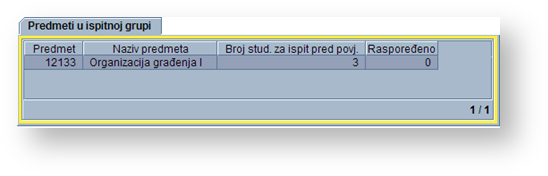...
- Centar visokog učilišta i način izvedbe - za svakog studenta je vidljivo kojem centru visokog učilišta pripada i kakav je način izvedbe studija.
- Predmet upisan na el. strukt. studija (izbornoj grupi) - Informacija o upisanom elementu strukture studija i izbornoj grupi u kojoj se nalazi predmet.
Raspoređivanje studenata u termin ispita pred povjerenstvom
Raspoređivanje studenata u termine za ispit pred povjerenstvom može se obaviti tek nakon završetka roka prijave i odjave studenata za ispit iz SVIH predmeta iz ispitne grupe, a može se obaviti na dva načina:
...
Nakon potvrde akcije, raspoređeni studenti se prikazuju u okviru Studenti u terminu ispita pred povjerenstvom.
...
U polju Raspoređeno u terminu prikazuje se broj raspoređenih studenata u danom terminu. Ako je prethodno napravljen raspored, u slučaju izmjene samo jednog broja u polju Rasporediti u terminu, obavlja se ponovno raspoređivanje SVIH studenata iz SVIH predmeta po svim terminima.
Prebacivanje studenta iz jednog termina u drugi obavlja se brisanjem studenta iz termina u koji je raspoređen i unosom tog studenta u termin u koji ga se želi rasporediti. Potrebno je obrisati studenta iz okvira Studenti u terminu ispita pred povjerenstvom, označiti redak s terminom u kojeg se želi premjestiti studenta, te rasporediti studenta u novi termin ručnim unosom JMBAG-a studenta u okvir Studenti u terminu ispita pred povjerenstvom.U slučaju naknadne prijave nekog studenta nakon što je obavljeno raspoređivanje studenata, moguće je samo tog studenta dodati u neki od termina.
Ukoliko nisu raspoređeni svi prijavljeni studenti, u polju Raspoređeno u gornjem okviru prozora, broj raspoređenih studenata je prikazan crvenom bojom.
...
.
...
Ručno raspoređivanje studenata
Studente je moguće ručno rasporediti u termine na način da se evidentiraju termini, pri čemu polje Rasporediti u terminu treba ostaviti neispunjenim. Studenti se zatim raspoređuju na način da se označi željeni termin i u okviru Studenti u terminu ispita pred povjerenstvom pokrene akcija unosa i evidentira JMBAG-ove studenata koje se želi rasporediti u taj termin.
...
U listi Studenti za ispit pred povjerenstvom (s izvođačima) za svakog je studenta prikazana nastavna grupa u koju je raspoređen i izvođač za tu nastavnu grupu. Izvođači nastave za studente bit će navedeni ako su napravljene grupe za predmet, studenti raspoređeni u nastavne grupe, te definirani izvođači nastave za pojedine grupe studenata.
Objavljivanje rasporeda za termin
Nakon raspoređivanja studenata u termin(e) za ispit pred povjerenstvom potrebno je objaviti napravljeni raspored.
...
| Info |
|---|
Nakon storniranja odluke o ispitu pred povjerenstvom potrebno je evidentirati novi termin ispita, članove povjerenstva u tom terminu, te rasporediti studenta u novi termin. |
Ispisivanje izvještaja o rasporedu
Opcija Ispis omogućuje ispis rasporeda za oglasnu ploču i za djelatnike koji će ispitivati studente, te ispis Odluke i Zapisnika o ispitu pred povjerenstvom.
Ispis izvještaja o rasporedu dozvoljen je samo za termine za koje objavljen raspored.
Slika 15. Opcije ispisa
...
...
Raspored za
...
oglasnu ploču i Raspored za ispitivače
Raspored za oglasnu ploču i Raspored za ispitivače
Da bi se ispisao Raspored za oglasnu ploču, potrebno je označiti termine za koje se želi ispisati raspored, odabrati Ispis rasporeda, a zatim izabrati oblik izvještaja koji se želi napraviti. Prije ispisa rasporeda otvara se prozor u kojem je potrebno postaviti dodatne parametre vezane uz izgled izvještaja.
...
Slika 18. Ispis rasporeda za ispitivače
Anchor
...
Slika 20. Broj Odluke i zapisnika o ispitu pred povjerenstvom
Ispitne obaveze studenata na zadani datum i Ispitne obaveze neraspoređenih studenata na zadani datum
Prilikom izrade rasporeda za ispit pred povjerenstvom pomoću ovih se opcija može provjeriti da li neki od prijavljenih studenata na neki (zadani) datum ima još neku ispitnu obvezu.
| Note |
|---|
| Datum za koji se provjerava da li već raspoređeni ili još neraspoređeni studenti imaju neku drugu ispitnu obvezu mora biti veći ili jednak današnjem datumu. |
...
- pismeni dio - ukoliko je za studente iz ispitne grupe u nekoj drugoj ispitnoj grupi izrađen i objavljen raspored za pismeni dio ispita
- pokaz. zadaća - ukoliko je za studente iz ispitne grupe u nekoj drugoj ispitnoj grupi evidentirano vrijeme pokazivanja zadaća s pismenog dijela ispita
- usmeni dio - ukoliko je za studente iz ispitne grupe u nekoj drugoj ispitnoj grupi izrađen i objavljen raspored za usmeni dio ispita
- ispit pred pov. - ukoliko je za studente iz ispitne grupe u nekoj drugoj ispitnoj grupi izrađen i objavljen raspored za ispit pred povjerenstvom (bez obzira radi li se ispitu zbog pravila ili žalbe)
- ispitni rok - ukoliko su studenti iz ispitne grupe prijavljeni na ispitni rok na zadani datum, ali za taj ispitni rok nisu napravljeni i objavljeni rasporedi (može se pretpostaviti da će na taj dan biti održan pismeni/usmeni dio ispita)
...
Unutar opcije Alati nalazi se opcija Obavijest uz ispitni rok odabirom koje se otvara istoimeni prozor u kojem je omogućena evidencija obavijesti vezane uz dani ispitni rok.
Postupak pri izradi rasporeda za ispit pred povjerenstvom
Evidentiranje termina održavanja ispita i raspoređivanje studenata u termine
- Pokrenuti akciju unosa u gornjem okviru prozora i unijeti datum roka
- Potvrditi akciju.
Slika 22. Unos predmeta u ispitnu grupu
- U okvir Predmeti u ispitnoj grupi unijeti šifru predmeta i potvrditi akciju. U istu ispitnu grupu mogu se evidentirati predmeti koji imaju isti datum roka, te imaju istu najužu ustrojstvenu jedinicu predmeta.
- Nakon što je predmet unesen, prikazat će broj studenata koji na tom roku izlaze na ispit pred povjerenstvom. U polju Raspoređeno je navedena vrijednost 0, jer još studenti nisu raspoređeni u termine za ispit pred povjerenstvom.
Slika 23. Broj prijavljenih studenata
...
- Po potrebi moguće je evidentirati Termin pokazivanja zadaća. Pogledati Termin pokazivanja zadaća.
- Odabrati okvir Termini ispita pred povjerenstvom i pokrenuti akciju unosa.
- Unijeti datum i vrijeme početka ispita, šifru dvorane ili opis prostorije u kojoj se ispit održava
- Ako prostorija u kojoj se održava ispit nije definirana kao dvorana na visokom učilištu, potrebno je u polje Opis mjesta ispita navesti naziv prostorije u kojoj će se ispit održati (npr.knjižnica).
- U polju Datum odluke unijeti odgovarajući datum odluke o ispitu pred povjerenstvom
- U polje potpisnik odluke podaci se ne unose, već se automatski dovlače iz prozora Vrsta dokumenta na visokom učilištu i prozora Obavljanje dužnosti
...
- Studente je u evidentirane termine ispita moguće rasporediti automatski na način da se u polje Rasporediti u terminu unese broj studenata koje se želi rasporediti u svaki od termina, te potvrdi akcija.
- Raspoređeni studenti prikazuju se u okviru Studenti u terminu ispita pred povjerenstvom.
Slika 25. Raspoređeni studenti
- Studente je moguće ručno rasporediti u termine na način da se evidentiraju termini, pri čemu polje Rasporediti u terminu treba ostaviti praznim, te potvrditi akciju. Studenti se zatim raspoređuju na način da se označi željeni termin i u okviru Studenti u terminu ispita pred povjerenstvom pokrene akcija unosa i evidentira JMBAG-ove studenata ili ih se prenese iz pomoćne tablice.
Slika 26. Ručno raspoređivanje studenata
Studenti se mogu rasporediti u ispitne grupe prema izvođaču nastave koristeći listu studenata s izvođačima ako su napravljene grupe za predmet, studenti raspoređeni u nastavne grupe, te definirani izvođači nastave za pojedine grupe studenata.
...
- Odabrati termin ispita, označiti okvir Članovi ispitnog povjerenstva i pokrenuti akciju unosa.
...
...
- Unijeti oznaku osobe ili prenijeti ju iz pomoćne tablice, te potvrditi akciju.
...
| Info |
|---|
| Prvi član ispitnog povjerenstva je predsjednik povjerenstva, te mora biti nastavnik zaposlen na visokom učilištu za koje se evidentiraju podaci. Ostali članovi ispitnog povjerenstva mogu biti nastavnici s bilo kojeg visokog učilišta. Ispitno povjerenstvo mora sadržavati barem 3 člana. |
Objavljivanje rasporeda za ispit pred povjerenstvom
| Info |
|---|
| Raspored za ispit pred povjerenstvom objavljuje se za svaki termin posebno.Sve dok nije objavljen raspored moguće je brisati raspoređene studente, članove ispitnog povjerenstva u tom terminu ispita, te brisati, odnosno mijenjati podatke o vremenu i mjestu održavanja ispita.Nakon objavljivanja rasporeda dozvoljena je izmjena ocjena na ispitu pred povjerenstvom, datuma ispita, te nastavnika-ocjenjivača.Objavljivanje rasporeda je dozvoljeno ako su za svaki termin navedena barem 3 člana povjerenstva. Objavljivanje rasporeda je dozvoljeno samo ako u terminu postoje raspoređeni studenti. |
- Nakon što su za određeni termin evidentirani članovi ispitnog povjerenstva i studenti raspoređeni u taj termin, potrebno je objaviti raspored. Raspored se objavljuje na način da se označi termin za koji se želi objaviti raspored, te se pomoću akcije izmjene promijeni vrijednost u polju Objavljen raspored iz Ne u Da.
Slika 28. Objavljivanje rasporeda
Nakon objave rasporeda omogućen je ispis rasporeda, te studenti mogu na Studomatu vidjeti termin održavanja ispita pred povjerenstvom.
Evidencija ocjena na ispitu pred povjerenstvom
Ocjene se evidentiraju u okviru Studenti u terminu ispita pred povjerenstvom.
Evidentiranje ocjena na ispitu pred povjerenstvom moguće je nakon evidentiranja rezultata na pismenom dijelu ispita, a za ispitne rokove bez pismenog dijela ispita, odmah nakon završetka roka prijave i odjave ispita.
...
- Potrebno je označiti studenta za kojeg se želi evidentirati ocjene, te pokrenuti akciju izmjene.
- Obavezni podaci su datum ispita, ocjenjivač ispita, ocjene svih članova ispitnog povjerenstva i konačna ocjena.
...
- .
...
- Može se navesti broj rješenja, te će se on onda ispisivati na Odluci i Zapisniku o ispitu pred povjerenstvom.Ako se ne navede broj rješenja, ispisivat će se generirani broj rješenja.
- Pri inicijalnoj evidenciji rezultata, kao ocjenjivač ispita u polju Djelatnik usm. se postavlja prvi član povjerenstva, ali ga je moguće promijeniti i postaviti na bilo kojeg člana povjerenstva.
- Nakon evidencije rezultata na ispitu pred povjerenstvom, u opciji Rezultati usmenih ispita kao konačna ocjena ispita prikazuje se ovdje evidentirana konačna ocjena ispita.
- Ocjene ispita pred povjerenstvom moguće je mijenjati sve do zaključavanja ispitnog roka.
Evidencija termina pokazivanja zadaća
Prilikom izrade rasporeda za ispit pred povjerenstvom, moguće je evidentirati i termin u kojem studenti mogu doći pogledati pismene zadaće i uložiti reklamaciju na rezultat pismenog dijela ispita. Ta će se informacija ispisati na rasporedu za oglasnu ploču.
- Odabrati karticu Termin pokazivanja zadaća
...
...
- Pokrenuti unos i unijeti datum i vrijeme pokazivanja zadaća
- Potrebno je navesti dvoranu ili opis mjesta pokazivanja zadaća
- Odabrati mogu li zadaće doći pogledati:
- samo oni studenti koji su negativno ocijenjeni na pismenom dijelu ispita (u polje se postavlja vrijednost Da)
- svi studenti koji su pristupili pismenom dijelu ispita (u polje se postavlja vrijednost Ne).
...
- izmijeniti podatke o terminu ispita pred povjerenstvom (primjerice, datum, vrijeme ispita, potpisnika odluke)
- izmijeniti sastav ispitnog povjerenstva
- obrisati raspoređenog studenta iz termina i premjestiti ga u drugi termin.
Sljedeći primjer prikazuje kako promijeniti pogrešno evidentiranog člana ispitnog povjerenstva. Slika 31 prikazuje da je za termin 03.04.2010. godine pogrešno evidentiran član povjerenstva s oznakom SG000.
Slika 31. Pogrešno evidentiran član povjerenstva SG000 u terminu 03.04.2010. godine
Budući da je za Budući da je za dani termni objavljen raspored, potrebno je stornirati odluku o ispitu pred povjerenstvom. Odluka se poništava za svakog studenta posebno.
...
.
...
Storno odluke moguće je evidentirati ako nisu evidentirane ocjene na ispitu pred povjerenstvom, pa je za raspoređene studente u terminu, potrebno najprije obrisati evidentirane ocjene.
Ocjene na ispitu pred povjerenstvom brišu se na način da se označi okvir Studenti u terminu ispita pred povjerenstvom, pokrene akcija izmjene, te obriše navedene ocjene, datum ispita i ocjenjivača ispita (Slika 33). Evidentirani podaci se brišu pomoću tipaka Delete ili Backspace koje se nalaze na tipkovnici.
Slika 33. Brisanje evidentiranih ocjena
...
Nakon toga je potrebno evidentirati novi termin ispita u okviru Termini ispita pred povjerenstvom, te točne članove povjerenstva za taj termin, te u taj termin rasporediti sve studente iz termina za koji su bili navedeni netočni članovi povjerenstva.
| Info |
|---|
| Nakon što se za studenta evidentira storno odluke, student se briše iz okvira Studenti u terminu ispita pred povjerenstvom, te tog studenta treba ponovno rasporediti u drugi termin ispita. |
...
Slika 35. Studenti raspoređeni u terminu 03.04.2010. godine
...